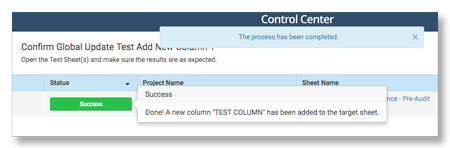要了解更多关于Smartsheet区域的信息,点击这里.
Smartsheet控制中心:对您的项目进行全局更新
适用于
内容提前计划
此帮助文章出现在下列学习轨道中
功能
谁可以使用这个功能
你必须有项目领导访问Smartsheet控制中心进行全局更新。有关Lead访问的信息,请参见进入Smartsheet控制中心。
作为Smartsheet Control Center的一部分,Global Updates允许业务用户轻松更新项目模板,并自动将这些更改级联到现有和新项目。
随着项目的进展,您可能需要额外的信息来保持项目顺利运行。例如,您可能想要添加一个At Risk列,以便用户可以标记可能错过截止日期的任务。全局更新允许您进行此更改并在整个项目组合中展开。
本文概述了可用的全局更新类型,包括如何在控制中心组合中创建和测试全局更新。
全球更新类型
在创建和运行全局更新之前,请熟悉可用的全局更新类型及其功能。全局更新提供以下选项:
- 添加新列:在项目表和模板中添加新列。
- 修改现有的列:调整项目表和模板中已有的列。
- 添加配置文件数据:向项目中的一个或多个模板的摘要部分添加新的概要数据行。
- 查找/替换:查找并替换项目和模板中的值。
- 更新的报告:更改已发放的项目报表和报表模板。
- 更新仪表板:更改已提供的项目Dashboard和Dashboard模板。
创建一个新的全局更新
开始并指定您的更新
- 若要登录,请选择控制中心从应用程序启动器或浏览https://smartsheet.controlcenter.smartsheetapps.com.
- 单击菜单,然后单击要更新的程序的名称。

- 在左上角,单击管理程序.
- 选择全球更新然后点击新的更新.
- 选择一个更新。当您选择一个更新时,平铺上的加号将变为选中标记。
- 点击下一个并输入您的更新详细信息。
- 在右下角,单击创建和运行.
测试和验证您的更改
测试是必需的。
点击创建和运行,以针对活动项目和表测试和验证建议的更新。测试创建项目的临时副本,确保您在确定需要这些更改之前不会提交更改。
- 在测试全球更新页,选择一个项目,然后单击应用测试在这一页的底部。
当测试副本准备就绪时,test Global Update页面上的Status列从New更改为Success。
提示:将鼠标悬停在Success消息上以查看更新摘要。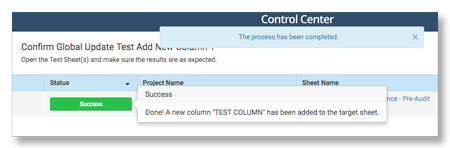
- 点击开启测试检查测试表、报告或仪表板,并确认测试更新符合预期。
注意:要编辑更新,请单击关闭要关闭测试,请进行更改,并再次运行测试。有关详细信息,请参见编辑全局更新。
提示:要在其他项目上测试更新,请单击关闭回到更新汇总页面。点击测试更新,并选择要测试的项目。尽可能多地这样做,直到您对更改有信心为止。 - 一旦您确认您的更新按预期工作,关闭测试并返回测试全球更新页面。
- 点击确认去更新汇总页面。
确认结果并应用更新
您将有最后一次机会来检查和确认提议的更改,并选择希望在何处应用更新。
- 检查更新汇总分页并验证您的更新是否符合预期。
- 点击应用更新.
- 在应用更新页中,选择要更新的项目。
注意:如果要更新模板,请勾选对基础项目模板应用更新。 - 点击应用.您将看到通知,告诉您更改是永久性的,单击是的以完成更新。
全局更新保持在全局更新页面上。你可以随时运行它们。选择更新并像上面那样运行它。
编辑现有的全局更新
要更新现有的全局更新:
- 登录时,选择“Control Center”应用这r在Smartsheet或访问https://smartsheet.controlcenter.smartsheetapps.com。
- 单击菜单,然后单击要更新的程序的名称。
- 在左上角,单击管理程序.
- 选择全球更新然后点击新的更新.
- 找到要更改的全局更新,然后将鼠标悬停在三个点图标上(更新名称的左侧)并选择编辑.
- 进行更改,然后选择更新和运行测试和验证您的更改。有关更多信息,请参见测试和验证您的更改。
有关全局更新和Smartsheet控制中心的一般常见问题,请参见Smartsheet控制中心FAQ.